Sebbene Linux non sia sempre noto per il suo straordinario supporto ai videogiochi, Minecraft ha una versione Linux disponibile e funziona alla grande su Ubuntu 20.04 Focal Fossa. In questa guida ti mostreremo come scaricare e installare Minecraft per iniziare a giocare in pochissimo tempo.
In questo tutorial imparerai:
- Come scaricare e installare Minecraft.deb
- Come avviare Minecraft
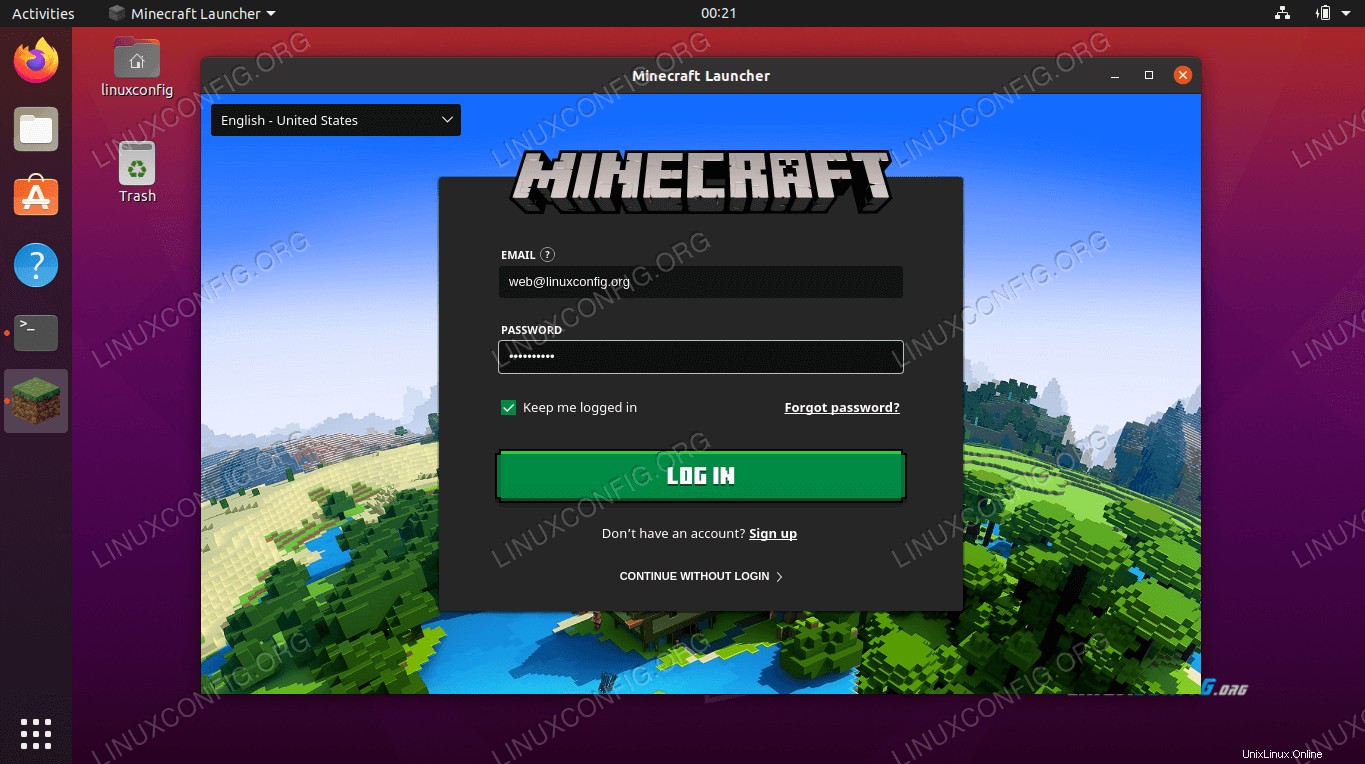 Minecraft su Ubuntu 20.04
Minecraft su Ubuntu 20.04 | Categoria | Requisiti, convenzioni o versione del software utilizzata |
|---|---|
| Sistema | Installato Ubuntu 20.04 o aggiornato Ubuntu 20.04 Focal Fossa |
| Software | Minecraft |
| Altro | Accesso privilegiato al tuo sistema Linux come root o tramite sudo comando. |
| Convenzioni | # – richiede che i comandi linux dati vengano eseguiti con i privilegi di root direttamente come utente root o usando sudo comando$ – richiede che i comandi linux dati vengano eseguiti come un normale utente non privilegiato |
Scarica e installa Minecraft
Per installare Minecraft, dovremo scaricare e installare un file DEB dal sito Web ufficiale di Minecraft. Segui queste istruzioni passo passo per fare proprio questo:
- Per prima cosa, apri un terminale e usa
wgetper scaricare il pacchetto ufficiale di Minecraft. Questo comando scaricherà il pacchetto nella directory home del tuo utente:$ wget -O ~/Minecraft.deb https://launcher.mojang.com/download/Minecraft.deb
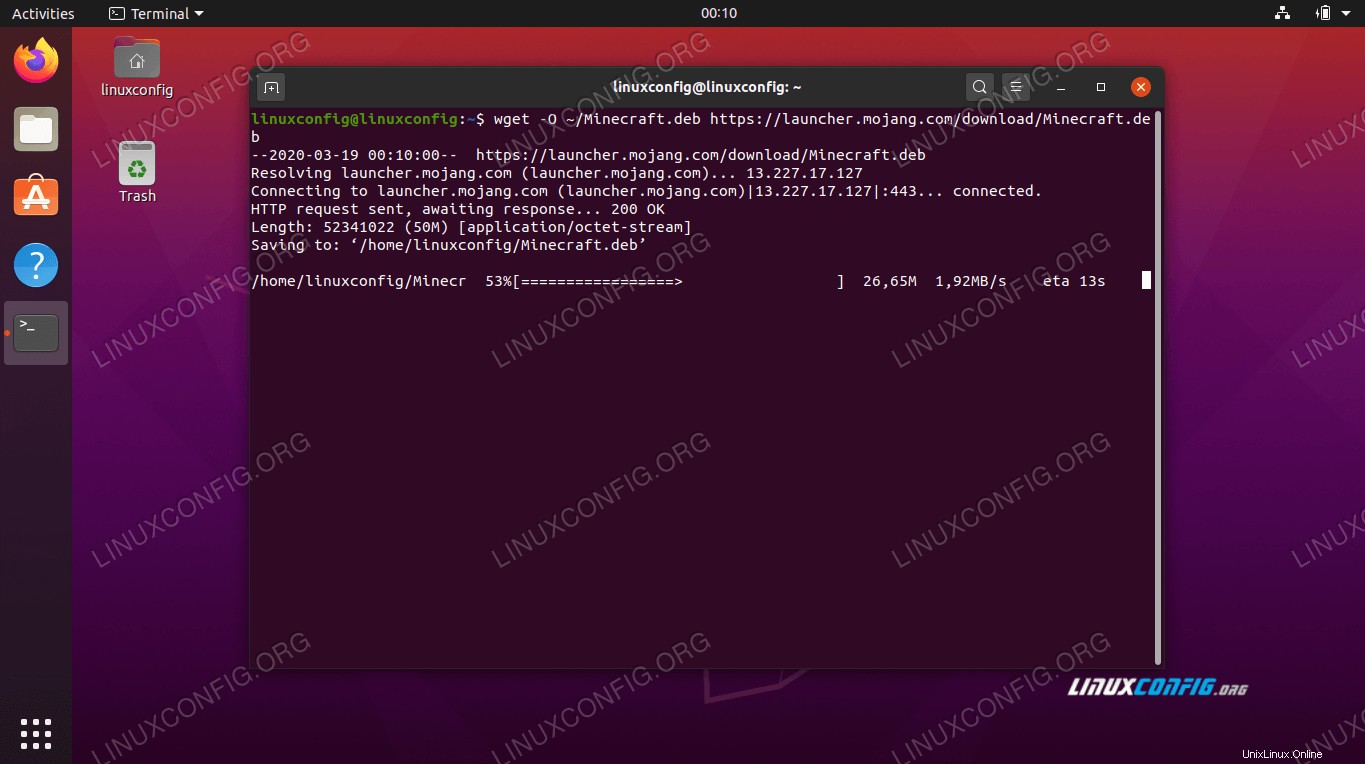 comando wget per scaricare Minecraft.deb
comando wget per scaricare Minecraft.deb - Il file DEB è piuttosto piccolo e dovrebbe richiedere solo pochi istanti per essere scaricato. Una volta fatto, dobbiamo installarlo. Ti consigliamo di utilizzare
gdebi, il che rende l'installazione dei file DEB molto semplice. Ma prima assicurati chegdebiil comando è disponibile sul tuo sistema:$ sudo apt install gdebi-core
- Con
gdebiinstallato, siamo pronti per installareMinecraft.debfile con questo comando:$ sudo gdebi ~/Minecraft.deb
- La cosa bella di
gdebi, e il motivo per cui lo consigliamo in primo luogo, è che installerà automaticamente tutte le dipendenze necessarie per l'installazione di Minecraft. Se alcuni pacchetti richiesti non sono già sul tuo sistema, otterrai un elenco di cosagdebiprevede di installare. Basta premereyalla richiesta di procedere con l'installazione.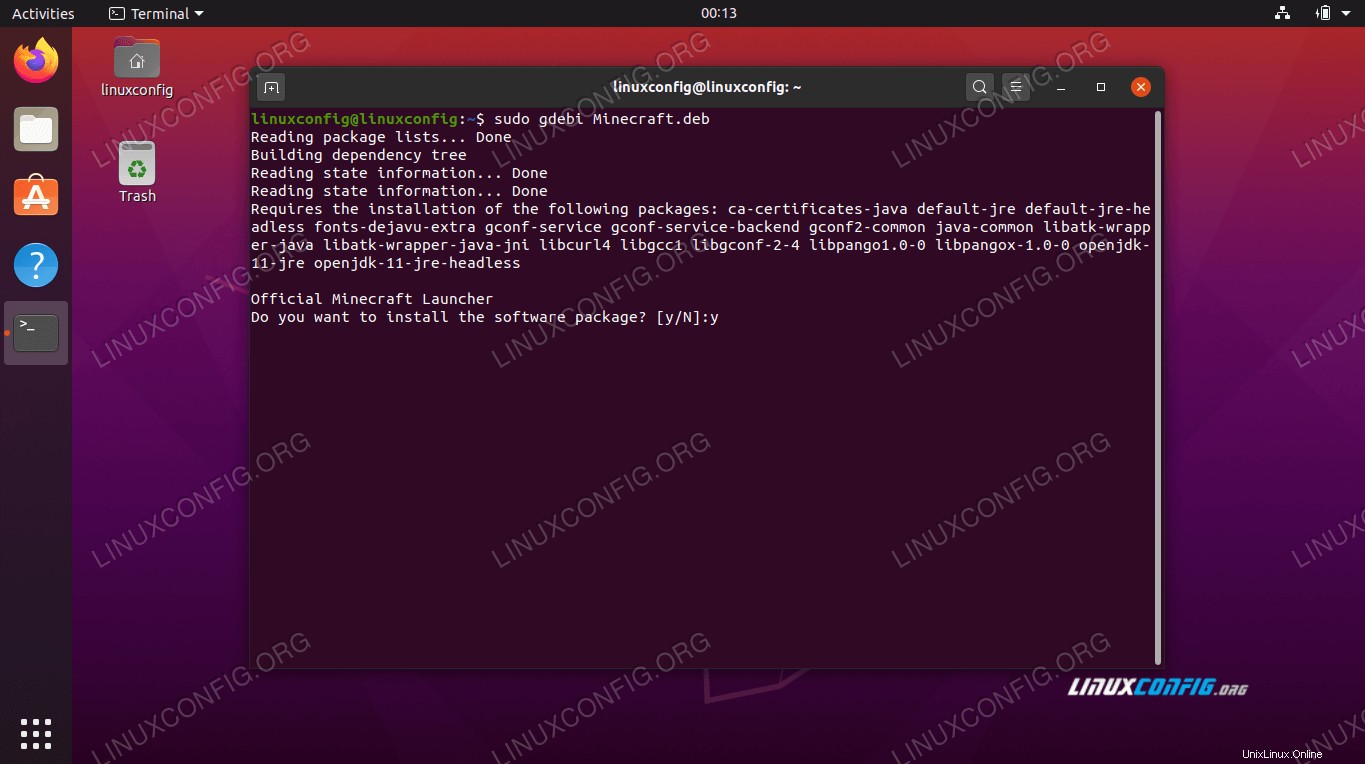 Installa Minecraft con gdebi
Installa Minecraft con gdebi - Al termine dell'installazione, potrai trovare Minecraft nel programma di avvio delle applicazioni di Ubuntu. Basta digitare "Minecraft" nella casella di ricerca per trovarlo rapidamente.
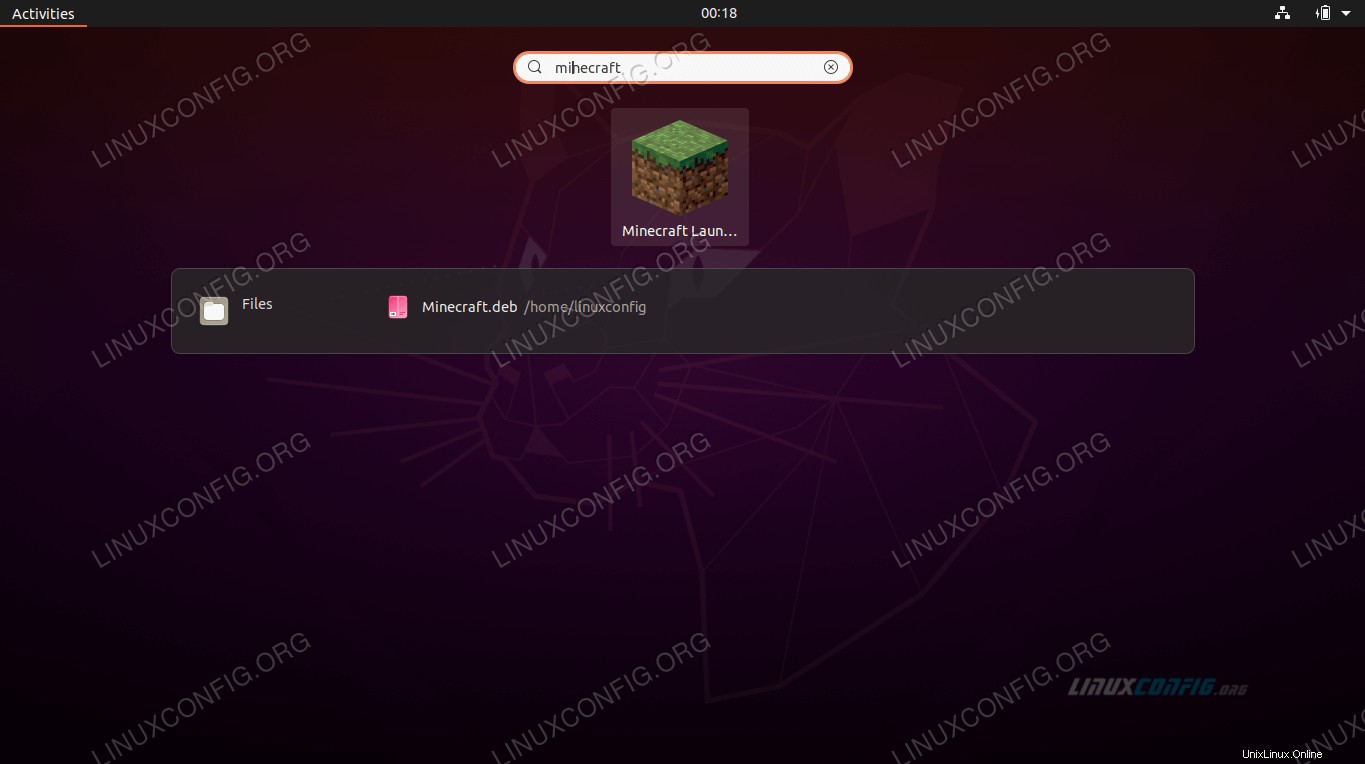 Trova Minecraft nel menu Applicazioni
Trova Minecraft nel menu Applicazioni - Successivamente, accedi con il tuo account Minecraft o creane uno nuovo, se necessario.
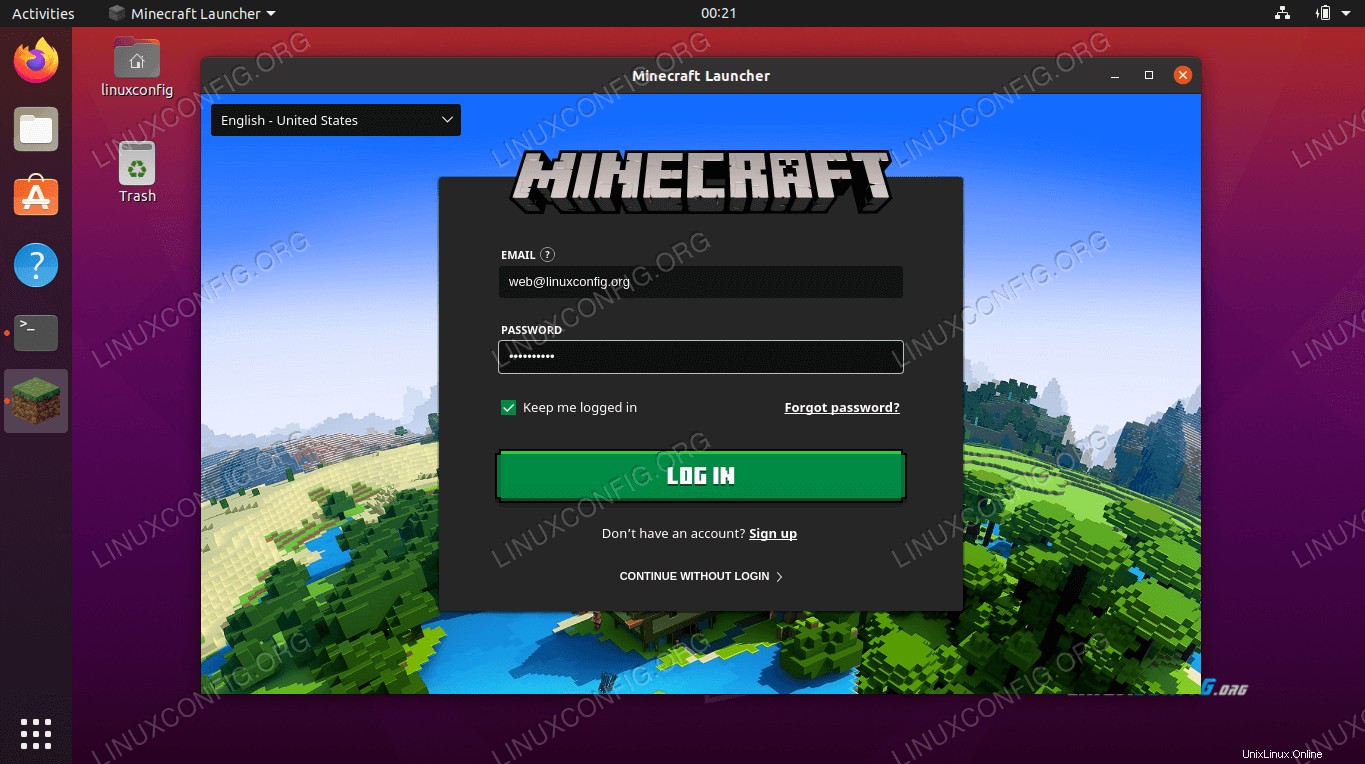 Accedi a Minecraft Launcher
Accedi a Minecraft Launcher - Ora sei pronto per scaricare i file di gioco. Se non hai già acquistato il gioco, avrai l'opportunità di giocare alla versione demo per vedere come funziona sul tuo sistema e se ti piace abbastanza per acquistarlo. Dopo l'acquisto, potrai continuare a utilizzare il launcher di Minecraft per aprire il gioco ogni volta che vuoi giocare.
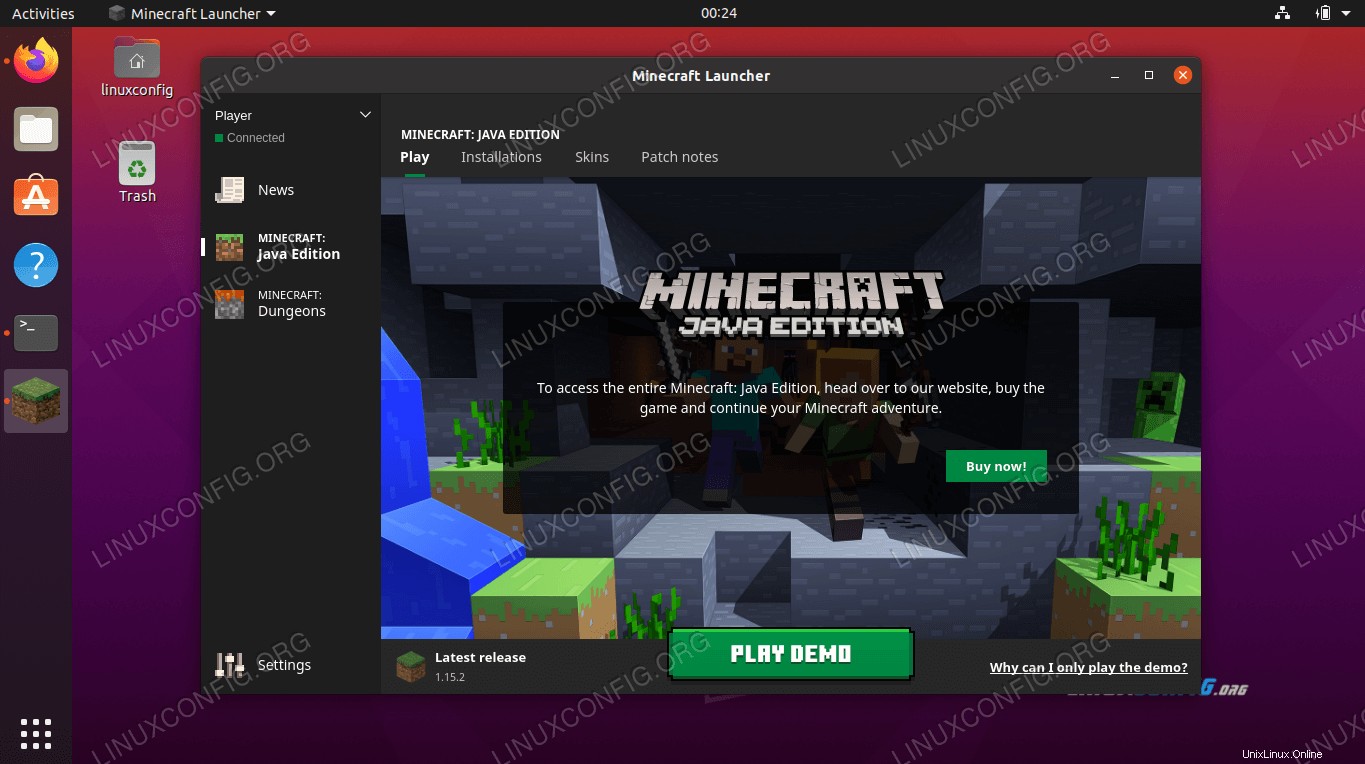 Scarica la demo o acquista il gioco
Scarica la demo o acquista il gioco - Fai clic su
Play Demoper avviare il download.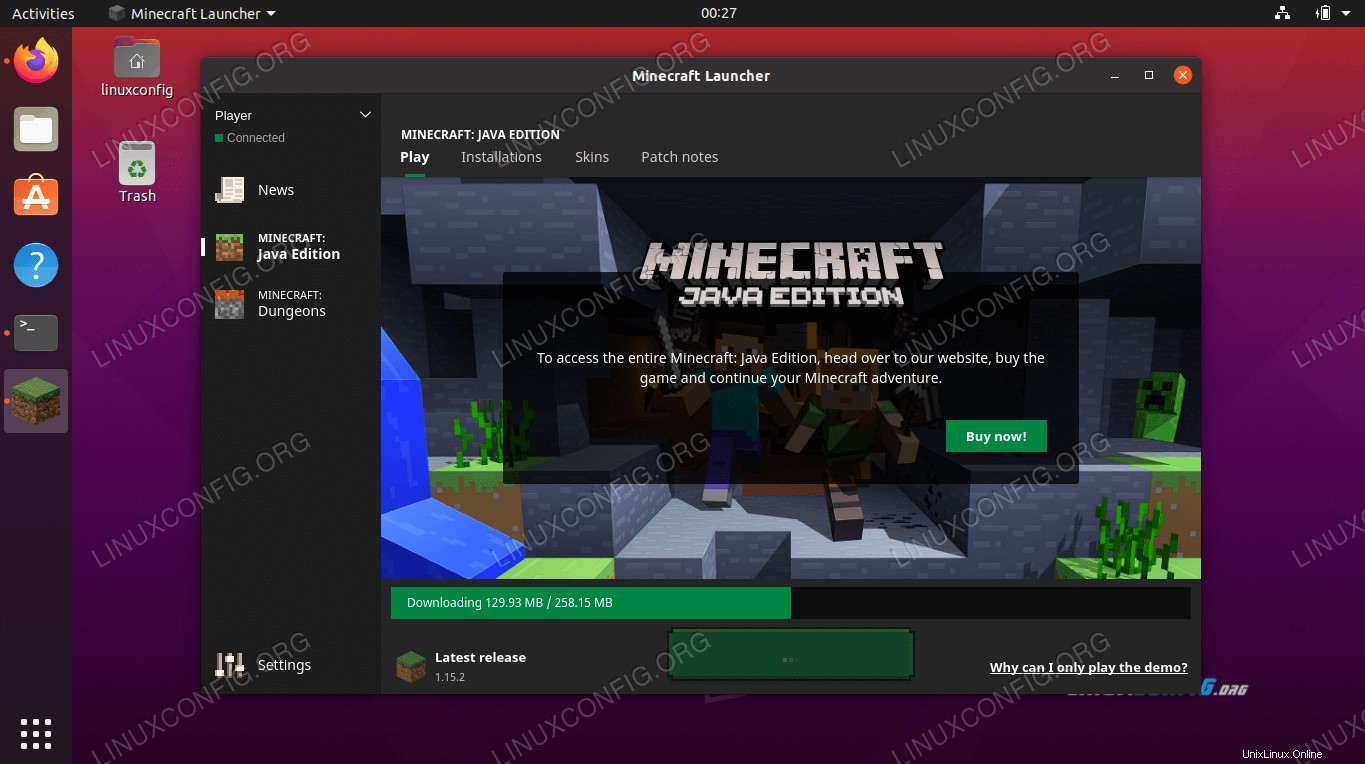 È in corso il download dei file di gioco di Minecraft
È in corso il download dei file di gioco di Minecraft - Minecraft è pronto per partire! Fai clic su
Play Demo Worldper iniziare a giocare.
Come aprire il launcher di Minecraft
Per riferimento futuro, ci sono due metodi per aprire il launcher di Minecraft quando vuoi giocare di nuovo in futuro.
- Il primo metodo è trovare il launcher di Minecraft nel menu dell'applicazione di Ubuntu.
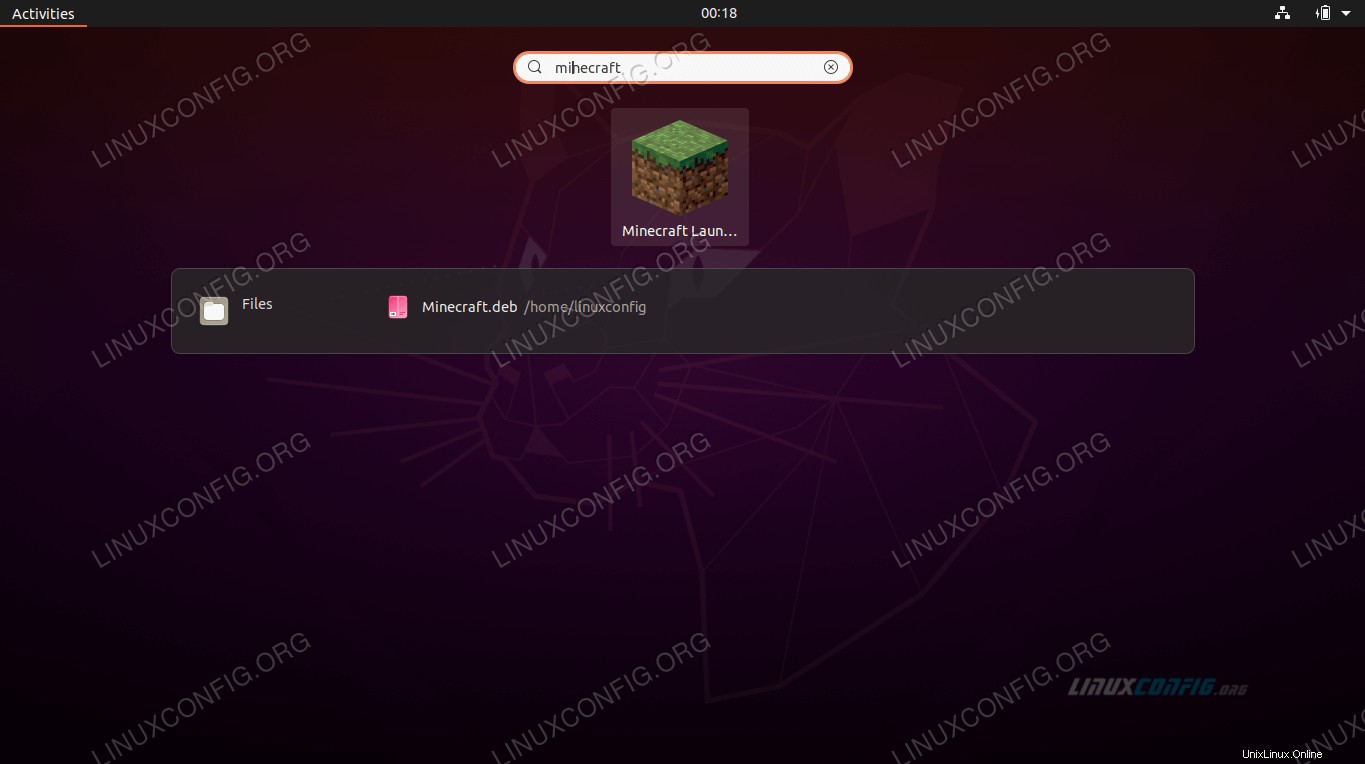 Trova Minecraft nel menu Applicazioni
Trova Minecraft nel menu Applicazioni - In alternativa, puoi aprire un terminale e digitare semplicemente
minecraft-launcherper accedere al launcher di Minecraft.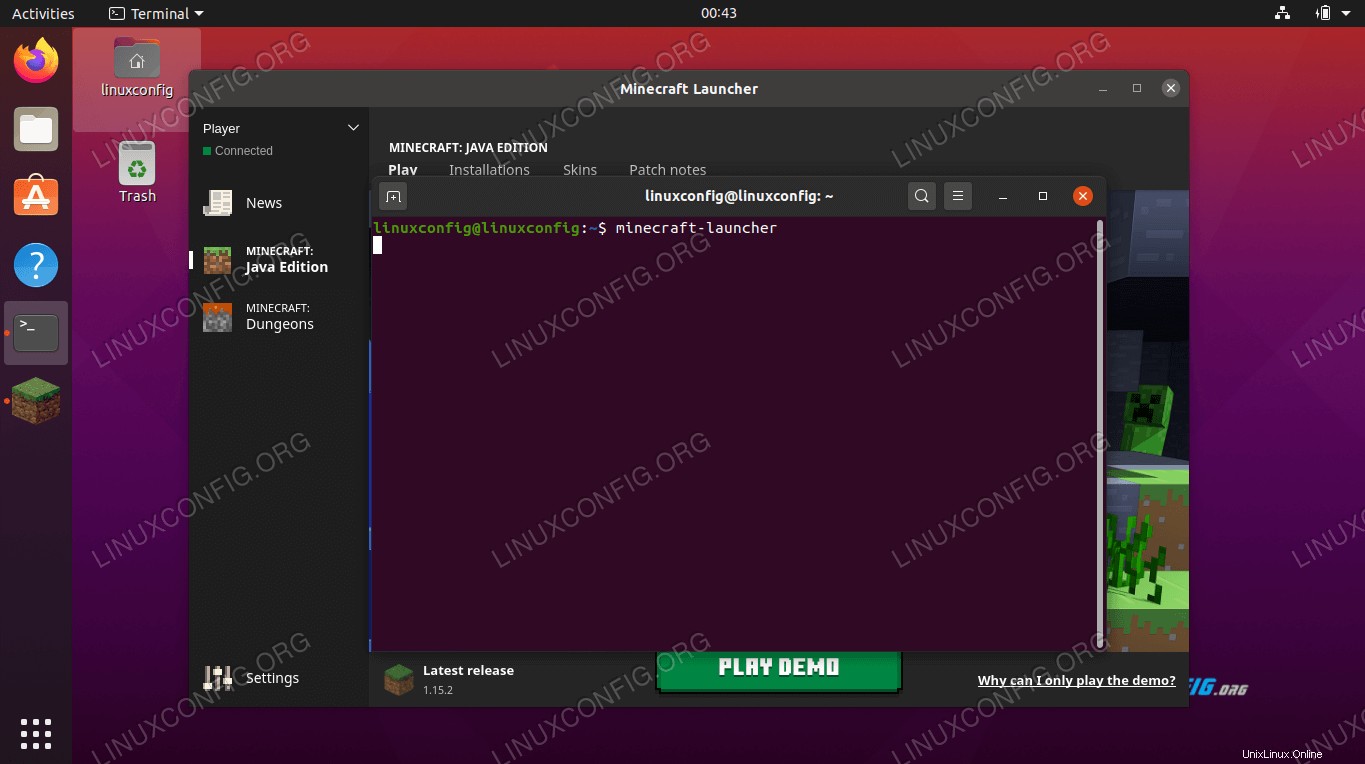 Avvia Minecraft dal terminale
Avvia Minecraft dal terminale
Conclusione
In questo articolo abbiamo imparato come scaricare e installare Minecraft su Ubuntu 20.04 Focal Fossa. Minecraft è un gioco popolare che funziona su molte piattaforme e Linux non fa eccezione. Seguire i passaggi in questo articolo ti ha permesso di installare Minecraft e le sue dipendenze necessarie. Abbiamo anche visto un paio di metodi per accedere al launcher di Minecraft.